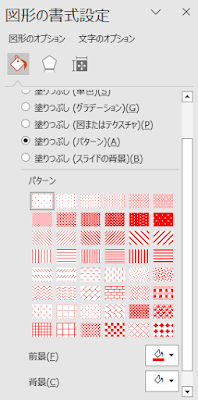PowerPointは図形や画像を扱うことに長けたソフトです。挿入した図形や文字にかなり簡単にいろんなパターンの色を付けられることをご存知ですか?
当ブログでご紹介しているパソコン工作はほとんどPowerPointを使っての作成であるため、色付けの方法を知っていると作品の出来上がりも格段にレベルアップします!いろんな色の付け方を学んでいきましょう♪
Officeは2019以降がおすすめ
PowerPointを含むOfficeソフトは3年ごとに新しいバージョンが出ており、Office365はサブスクのため常に最新の機能を使うことができます。
個人的にはアイコンやストック画像、スケッチスタイル(手書き風の枠線)などのパソコン工作に欲しい機能がそろっているため、2019以降のバージョンの使用をおすすめしています。365には1か月の無料体験版もあるのでぜひ使ってみてくださいね!
必ずやること
色をつけたい図形を「選択」すること

図形に色をつけるとき、自分の中では「この図形に色をつけるぞ!」と思っていても、パソコンは察してくれません。ではどう伝えるかというと、選択…「クリックすること」でパソコンに色をつけたい図形がどれなのかを伝えます。
図形はクリックされると回りに四角い枠がつきます。この枠がつくと、「クリックされている状態」です。
まずは「クリックされている状態」と「クリックされていない状態」の見分けがつくようにしましょう。
図形が「選択」されていないと…

図形を選択しないと「図形の書式設定」は「背景の書式設定」に変わるので、背景の色が変わります。リボンから色をつけている場合は「図形の書式」タブが出てきません。これかなりの子どもやりがちミスです。
こうやればできると思っていたことができないと「できない!わからない!」となってしまうので、「色を変えたい図形をクリックしてから」操作することは口を酸っぱくして教えてあげたいですね。
基本の色の変え方
「図形の書式」タブから

「図形の書式」(パワーポイントのバージョンによっては「書式」の場合もあります)をクリックして色を変える方法です。簡単にサクッと色を変えたい場合はこちらです。
後述の「図形の書式設定」メニューの方が自由度は高いですが、こちらの方がシンプルではあるので、慣れないうちはこちらからの方がいいかもしれませんね。
「図形の書式設定」メニューから

「図形の書式」(図の形式、図の書式)タブにある、「図形のスタイル」欄の右側に小さい四角のような矢印のようなマークがあります。これをクリックするか、図形を右クリックして「図形の書式設定」を選択すると、PowerPointの画面右側に「図形の書式設定」メニューが現れます。
このメニューを使うとグラデーションやパターンなど、誰でも簡単に凝った色がつけられちゃいます!
「図形の書式設定」でできること
塗りつぶし(単色)
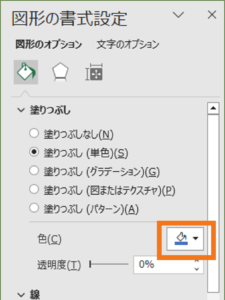 |
 |
「塗りつぶし」の欄の左側にある白い丸を見て、「塗りつぶし(単色)(S)」に黒ぽちがついているときは、図形を一色で塗りつぶすことができます。
色(C)の隣にあるバケツのアイコンをクリックして、好きな色を選んでみましょう。好きな色が見つからない場合は、「その他の色(M)...」をクリックしてたくさんの色の中から選んでみましょう。
「その他の色」をクリックすると出てくる「色の設定」ウィンドウには2種類あり、上にある「標準」または「ユーザー設定」のタブで切り替えることができます。
ユーザー設定タブでは色の明度や彩度を調整しながら選ぶことができるのでより自由に色を作ることができますが、お子さんには「標準」タブを使用した方が簡単で選びやすいと思います。
塗りつぶし(グラデーション)

|
「塗りつぶし(グラデーション)(G)」を選択すると、図形にグラデーションをつけることができます。「種類(Y)」や「方向(D)」でグラデーションがどのように展開するかを決めることができますよ。
 |
 |
グラデーションで重要なのはこのカラーバーです。バーの中にある鉛筆のようなマークをクリックすると、選択された鉛筆のようなマークはオレンジの枠で囲まれます。この状態で「色(C)」のバケツのマークをクリックすると、グラデーションに使用する色を変えることができます。
また、この鉛筆のようなマークは右側にある「+」や「×」のついたボタンで増やしたり消したりすることができます。(増やす場合はバーの間を直接クリックして増やすこともできます)
鉛筆マークは左右にドラッグすることで位置を変えることもできるので、何色のグラデーションを作るのか?と、色と色の距離感はどれくらいか?を調整してくださいね。
塗りつぶし(図とテクスチャ)
 |
「塗りつぶし(図またはテクスチャ)(P)」を使用すると、図形に模様をつけられます。「テクスチャ(U)」の部分をクリックすると、用意された模様をつけることができます。
また、「画像ソース」の下にある「挿入する(R)...」や「クリップボード(C)」を使うと、図形の中に画像を貼り付けることができます。なんとコピーした図形も貼り付けることができます。
ということで、図形の中に図形を貼り付けるというややこしいパソコン工作も後日公開予定です!
塗りつぶし(パターン)
 |
「塗りつぶし(パターン)(A)」を使うと、図形にパターン模様がつけられます。
「パターン」の欄の中から模様を選び、その下の「前景(F)」と「背景(C)」で2色の色を付けることができます。(見本のハートは前景が赤で背景が白ですね)
簡単にシンプルな模様がつけられていいのですが、いかんせんパターンのサイズが小さく大きさ調整ができないため、印刷にはあまり向かないかもな…という印象があったりなかったり。。。
塗りつぶし(背景の書式)
 |
「塗りつぶし(スライドの背景)(B)」を選択すると、スライドの背景に合った色で図形が塗られます。
スライドの背景(テーマ、レイアウト)の色が変わればこの設定にした図形も自動で背景に合わせて変わってくれます。同じ内容のスライドを季節で色合いを変えたりして使う方向きですね。
PowerPointを使うパソコン工作
パソコンに慣れないお子さんでも、色のような目に見える変化があると楽しんでくれます。
好きな色で図形を飾り付けましょう!グラデーションやパターンを活用していろんな作品を作ってくださいね!

【パソコン工作】高クオリティ!手作りフォトプロップの作り方【PowerPoint】
「フォトプロップス」って聞いたことありますか?写真を撮るときに使う小道具のことです。結婚式なんかの撮影でよく使われていますね!…